Định dạng MOV là một phần mở rộng video không được sử dụng rộng rãi như MP4, và nếu bạn là người dùng Mac, chắc hẳn nó đã quen thuộc với bạn. Có thể bạn đã từng sử dụng Quicktime tại một thời điểm nào đó và nói chung MOV thường được sử dụng trên các thiết bị Apple. Thật không may, MOV không có gì khác ngoài một sự khó chịu, vì vậy việc sử dụng nó thường mang lại một làn sóng thất vọng.
May mắn thay cho bạn, việc chuyển đổi MOV sang MP4 trên máy Mac thực sự dễ dàng và không chỉ dừng lại ở việc bạn tự nhổ tóc. Điều tốt hơn nữa là một số giải pháp có sẵn, trong khi những giải pháp khác dựa vào trình duyệt của bạn để hoàn thành công việc.
Chuyển đổi MOV sang MP4 với iMovie
Bạn có biết không? MacOS của bạn đã có khả năng chuyển đổi MOV sang MP4 nguyên bản. Miễn là máy Mac của bạn đang chạy High Sierra trở lên, bạn sẽ có iMovie. Phần mềm tiện dụng này có thể làm công việc cho bạn.
Ngoài việc có các công cụ để tạo phim của riêng bạn với các hiệu ứng, nhập nhạc phim, tạo hiệu ứng chuyển tiếp, v.v., nó có khả năng chuyển đổi tệp MOV sang MP4 tuyệt vời.
Đó là cách:
1. bắt đầu bằng cách mở Người khám phá.
2. Trong Finder, có một menu ở phía bên trái. Tìm kiếm và chọn Các ứng dụng.
3. Trong Ứng dụng, tìm và mở iMovie.
4. bây giờ bấm vào Kỷ yếu ở góc trên bên trái của cửa sổ iMovie. Từ menu thả xuống, hãy chọn Phim mới.
5. Khi tạo một bộ phim mới, có những chủ đề để bạn lựa chọn. Bạn không phải chọn bất kỳ. Lựa chọn không có chủ đề không sao đâu.
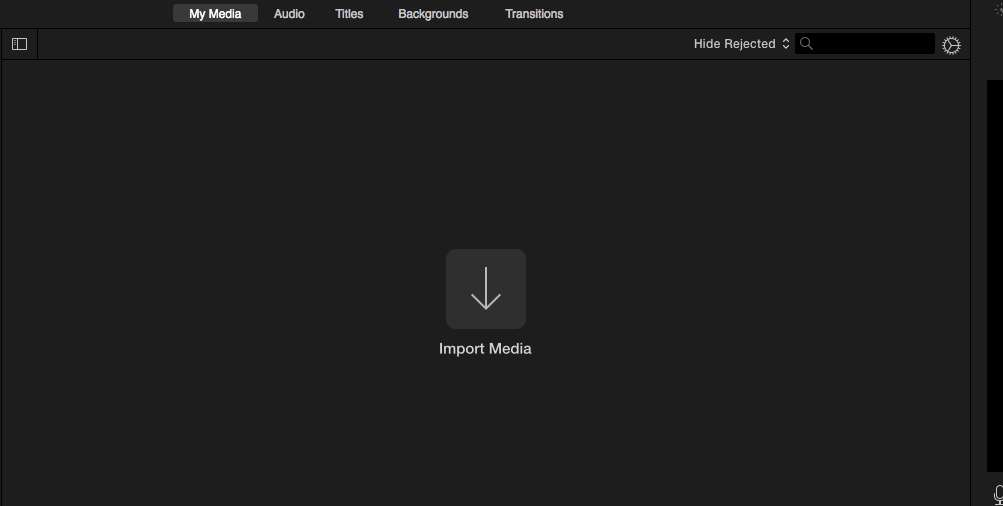
6. Bây giờ trong ngăn trên cùng bên trái, hãy nhấp vào Phương tiện nhập khẩu.
7. Trong cửa sổ bật lên tiếp theo, hãy tìm Tệp MOV. Khi bạn tìm thấy nó, hãy nhấp vào nó một lần và sau đó nhấp vào Nhập đã chọn.
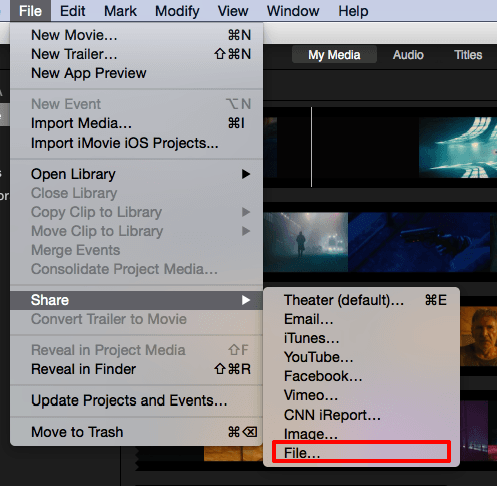
8. Ở góc trên bên trái, nhấp vào Kỷ yếu lại. Trong menu thả xuống, di con trỏ chuột qua Đăng lại. Thao tác này sẽ mở ra một menu thả xuống khác, nơi bạn sẽ nhấp vào Kỷ yếu… và một cửa sổ bật lên khác sẽ xuất hiện.
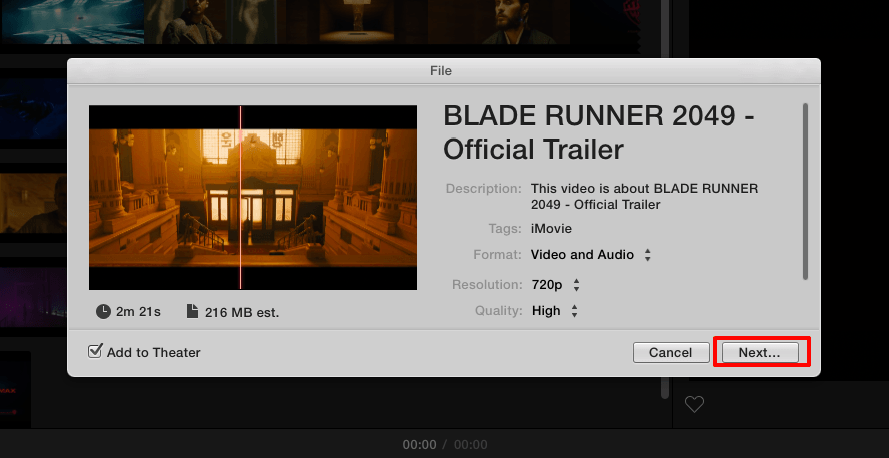
9. Bấm vào tiếp theo. Chọn một vị trí để lưu “phim” của bạn. Nhấp chuột Tiết kiệm để hoàn thiện nó và bạn có nó: một tệp MP4.
Cho đến nay, đây là một trong những tùy chọn tốt nhất hiện có, vì nó không yêu cầu bạn tải xuống bất kỳ phần mềm bổ sung nào (miễn là bạn đã cài đặt iMovie), cũng như bạn không bắt buộc phải truy cập một trang web không xác định.
Tuy nhiên, nếu bạn đang muốn chuyển đổi MOV của mình sang một thứ khác ngoài MP4, bạn sẽ cần sự trợ giúp của một trang web. May mắn thay, có một tùy chọn an toàn để chuyển đổi tệp.
Chuyển đổi MOV sang MP4 với CloudConvert
CloudConvert là một trang web tuyệt vời cho bất kỳ nhu cầu trò chuyện nào. Cần một tệp AI (Adobe Illustrator) được biến thành thứ gì đó có thể sử dụng được? Sử dụng CloudConvert. Hoặc, trong trường hợp này, sử dụng công cụ trò chuyện kỳ diệu của bạn để thay đổi tệp MOV thành MP4.
Nó vận hành như vậy sao:
1. Sử dụng trình duyệt web ưa thích của bạn để truy cập CloudConvert.
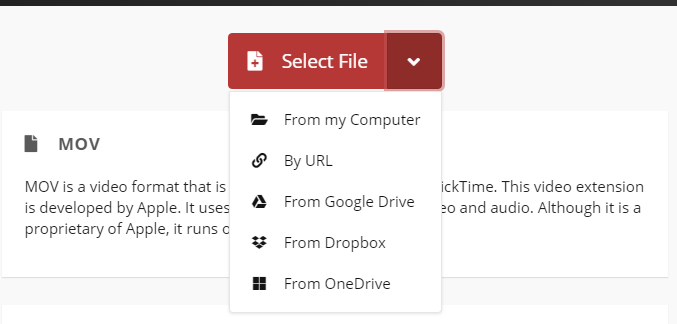
2. Bắt đầu quá trình trò chuyện bằng cách nhấp vào Chọn tập tin.
Lưu ý: Ngoài ra, nếu tệp của bạn được lưu vào dịch vụ đám mây, chẳng hạn, bạn có thể tải tệp lên trực tiếp từ Google Drive, Dropbox hoặc OneDrive. Chỉ cần nhấp vào mũi tên nhỏ bên cạnh “Chọn tệp” và chọn một tùy chọn tải lên khác từ menu thả xuống.
3. Tìm kiếm Tệp MOV trên máy Mac của bạn và nhấp đúp vào nó để bắt đầu tải lên.
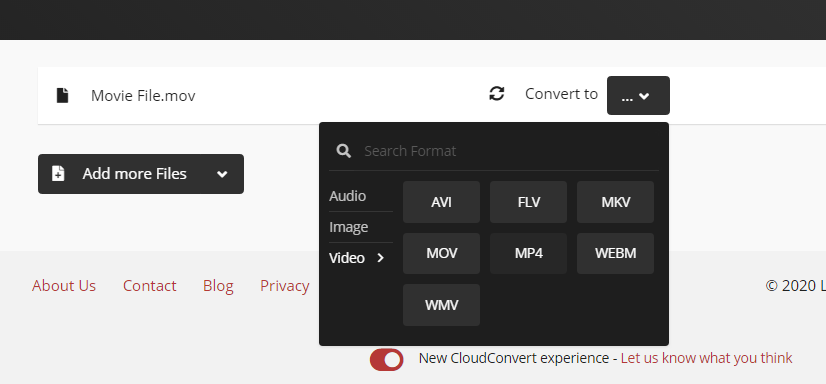
4. Nơi nói “Chuyển đổi thành…«, Nhấp vào trình đơn thả xuống và chọn MP4.
5. Cuối cùng, nhấp vào Chuyển thành. Khi quá trình chuyển đổi hoàn tất, hãy nhấp vào Phóng điện.
CloudConvert không phải là công cụ chuyển đổi duy nhất hiện có, nhưng nó chắc chắn là một trong những công cụ tốt nhất. Với số lượng phần mở rộng tệp hiện có, điều đó nói lên điều gì đó. Chưa kể, giao diện thân thiện và sạch sẽ của nó rất dễ sử dụng.
Điểm mấu chốt
Mặc dù CloudConvert chắc chắn là lựa chọn tốt nhất nếu bạn cần một phần mở rộng tệp khác ngoài MP4, iMovie vẫn chiếm ưu thế tối cao ở chỗ không yêu cầu bạn phải tải tệp của mình lên trang web trước rồi chờ tải xuống. Đó là một sự chuyển đổi rõ ràng. Nếu bạn chỉ cần một cuộc hội thoại MOV sang MP4, hãy sử dụng iMovie, nhưng đối với các tiện ích mở rộng khác, hãy sử dụng CloudConvert.
